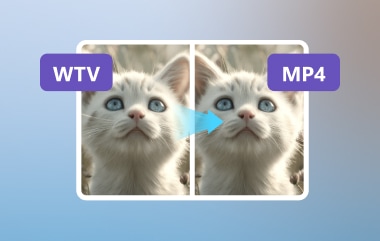Nasıl verimli bir şekilde WFP'yi MP4'e dönüştür? Bir Filmora projesi oluşturuyorsanız, WFP dosya formatının değişiklikleri kaydetmek için uygun olduğunu, ancak oynatılamayacağını veya paylaşılamayacağını unutmamak önemlidir. WFP dosyalarını MP4'e dönüştürdüğünüzde, WFP dosyalarının veya videolarının farklı cihaz ve platformlarda kolayca oynatılabilir veya paylaşılabilir olması sağlanır. Filmora'da WFP projelerini MP4 formatına aktarmanın bir alternatifi olsa da, AVAide MP4 Converter gibi araçlar, yüksek kaliteli ve sorunsuz bir dönüşüm için işlemi sorunsuz bir şekilde gerçekleştirmenize yardımcı olur. Bu kılavuz, her iki yaklaşımı da sorunsuz bir şekilde ele almaktadır.
Bölüm 1. WFP Dosyası Genel Bakışı
WFP, Wondershare Filmora Project File'ın kısaltmasıdır ve büyük miktarda materyal medya dosyası içermeye gerek kalmadan yüksek seviyedeki film yapım uygulamalarını ve düzenleme projelerini depolar. WFP, video kayıtlarını, ses kliplerini veya grafik görüntüleri depolamaz. Bunun yerine, örneğin film dosyasının yapısı, tipografi, resimler vb. gibi film yapım projeleriyle ilgili meta veri bilgilerini depolar. Bu özellik, çalışma projesini ve parçalarını kaydetmeyi veya genel olarak düzenlemeyi kolaylaştırarak kullanıcının esnekliğini artırır.
WFP dosyaları özellikle Filmora ile yapılır, bu nedenle bu belirli yazılımda açılıp değiştirilmek üzere yapılır. Benzer şekilde, WFP dosyaları gerçek medya dosyaları içermez; bu nedenle, diğer cihazlar veya platformlarla görüntülenemezler. Ancak, bir WFP projesinin normal olarak kullanılabilen bir video dosyası olarak mevcut olması için, kullanıcının WFP projesini Filmora yazılımından dışa aktarması ve MP4, AVI veya MOV gibi herhangi bir biçimde kaydetmesi gerekir. Bu prosedür, biçimi tek tip bir endüstri standardına dönüştürerek projenin görüntülenmesini, düzenlenmesini veya YouTube ve diğer platformlara yüklenmesini sağlar.
Filmora'da WFP Dosyalarını Kullanmanın Faydaları
• Etkili Proje Yönetimi: WFP dosyaları kullanıcıların medya ve düzenleme süreçlerini yeterli düzeyde dikkate alarak karmaşık projeleri yönetmelerine olanak tanır.
• Korunmuş Depolama: WFP dosyaları medya içermediğinden, WFP ile oluşturulan formatlarda tam bir yüksek tanımlı video dosyasını depolamaktan daha az yer kaplar. HD Film Yapıcı Pro.
• Düzenle Kaydetme:Her projeyi yeniden düzenleme gereksinimini ortadan kaldırmak için kullanıcılar düzenlemeleri kaydetmek ve istedikleri zaman bir projeyi açıp kapatmak için meta verileri kullanabilirler.
WFP ve Yaygın Video Formatları için Karşılaştırma Tablosu
| Bağlanmak | WFP (Filmora Proje Dosyası) | MP4 | HAREKET | AVI |
| Dosya tipi | Proje dosyası (sadece meta veri) | Video dosyası | Video dosyası | Video dosyası |
| Medya İçeriği | Hayır (sadece referansları içerir) | Evet | Evet | Evet |
| uyumluluk | Filmora'ya özel | Yaygın olarak destekleniyor | Öncelikle Apple cihazları | Eski cihazlar, Windows |
| Dosya boyutu | Hafif (gömülü medya yok) | Medya çözünürlüğüne bağlıdır | Medya çözünürlüğüne bağlıdır | Genellikle daha büyük |
| Kullanım Örneği | Filmora'da düzenleme | Paylaşım ve oynatma | Paylaşım ve oynatma | Arşivleme veya oynatma |
| İhracat Gereksinimi | Evet, standart video formatları için | Numara | Numara | Numara |
Bölüm 2. Filmora'da WFP Dosyasını Filigranlı MP4'e Dönüştürme
WFP dosyaları Filmora ile ilişkilidir. Filmora, WFP formatlı dosyaları zaman çizelgeleri, efektler ve düzenleme noktaları gibi proje verileriyle entegre eder, ancak proje medyasını içermez. Bu nedenle, bu dosyalar uyumlu cihazlarda oynatılamaz veya YouTube gibi çevrimiçi platformlara yüklenemez. Filmora dışında çalışmanızı korumak için, çoğu kullanıcının görüntüleyebileceği MP4 gibi standart bir video formatına dönüştürmeniz gerekir. MP4 formatı ayrıca projenin görüntü kalitesinin değişmeden kalmasını sağlar. Ancak, Filmora'dan doğrudan dışa aktarılan sürümlerde filigran bulunur.
Aşama 1Bilgisayarınızda Filmora yazılımının etkin ve güncel bir sürümü olduğundan emin olun ve başlatın. Program tamamen başlatıldığında, Yeni proje, gezinin ve düzenlemek istediğiniz WFP dosyasını seçin. Çift tıklama veya Açık butonunun çalışması gerekir.
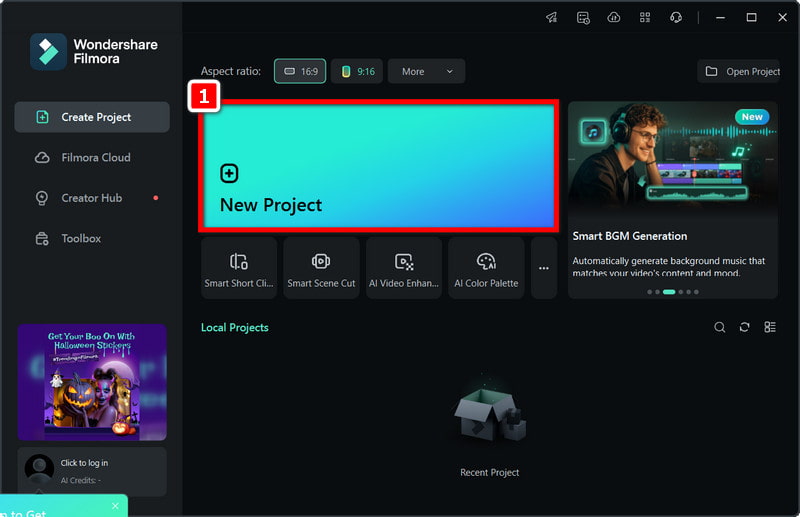
Adım 2Daha sonra projenin tamamen derlenip gönderilmeye hazır olduğundan emin olun; çünkü bu sürüm diğer kullanıcılarla paylaşılacak.
Aşama 3Daha sonra sağ üst köşeye gidin ve şunu bulup tıklayın: İHRACAT düğmesine tıklayın. Dışa Aktar menüsünden, Yerel sekme, tıkla MP4, şimdi dosyaya bir isim verin ve MP4 depolama konumuna tıklayın.
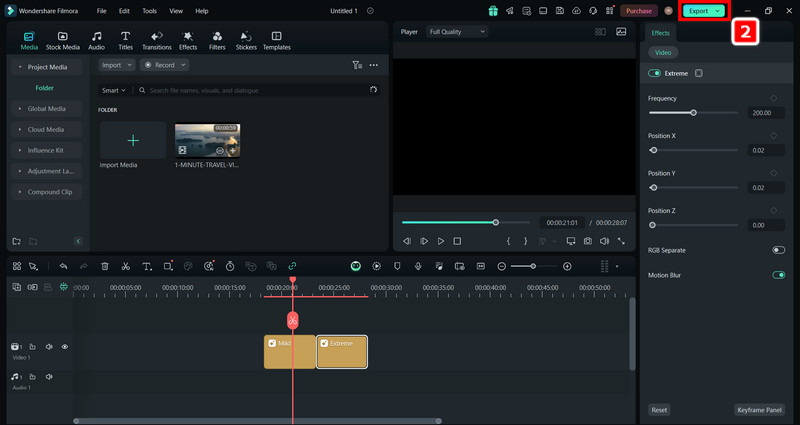
4. AdımSon olarak tıklayın İHRACAT Dönüştürmeyi başlatmak için. Filmora artık projeyi MP4 olarak dışa aktaracak, YouTube gibi platformlarda paylaşılabilir hale getirecek ve herhangi bir medya oynatıcıyla uyumlu hale getirecek.
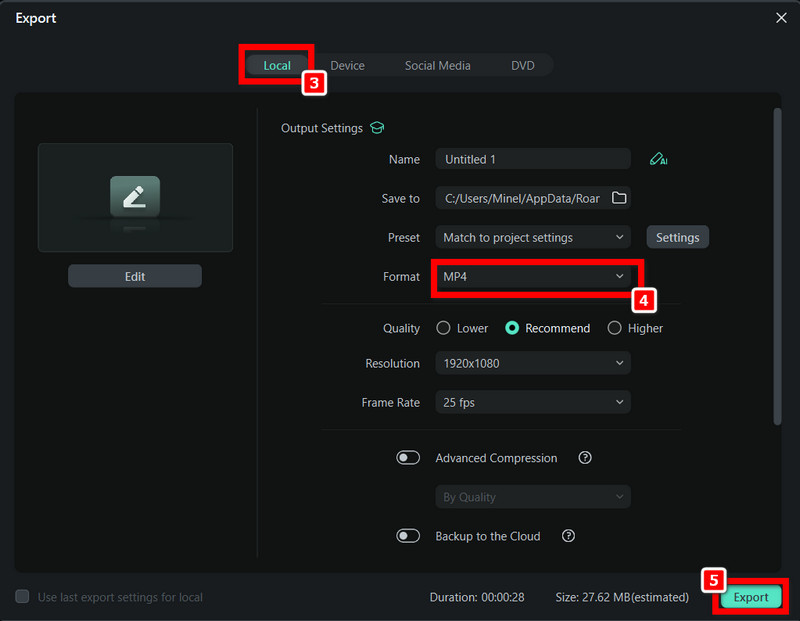
Bölüm 3. Filigran Olmadan WFP'yi MP4'e Dönüştürme
WFP dosyalarını filigransız MP4'e sorunsuz bir şekilde dönüştürmek isteyen kullanıcılar için Filmora'nın yerleşik özellikleri ücretli abonelik gerektirir. AVAide MP4 Dönüştürücü Mevcut en hızlı ve en verimli seçeneklerden biri olarak öne çıkıyor. Artık yüksek kaliteli WFP dosyalarını MP4 formatına dönüştürebilen bir video dönüştürücü olarak da işlev görüyor. Dahası, tamamen ücretsiz ve 300'den fazla formatı destekliyor. Kullanıcı dostu arayüzünü, sağlam bir dizi pratik düzenleme aracı tamamlıyor.
- WFP'yi en iyi video ve ses kalitesinde MP4'e dönüştürün.
- Tek tıklamayla birden fazla video dosyasını MP4'e dönüştürün.
- Videolarınızı 1080P, 4K, 5K ve hatta 8K'ya dönüştürün ve yükseltin.
- Uygun budamayı ve seçeneği destekleyin Windows'ta videoyu kırp hassas ayarlamalar için.
Aşama 1Wondershare Filmora'yı başlatın ve WFP projenizi açın. Bunu AVAIDE ile çalışacak bir formatta, örneğin MP4, MOV veya WMV, video olarak dışa aktarabilirsiniz.
Adım 2AVAide MP4 Dönüştürücü'ye erişin. Ardından, dönüştürülen video dosyasını Filmora'dan açın ve programa girmek için tıklayın. Dosya Ekle buton.
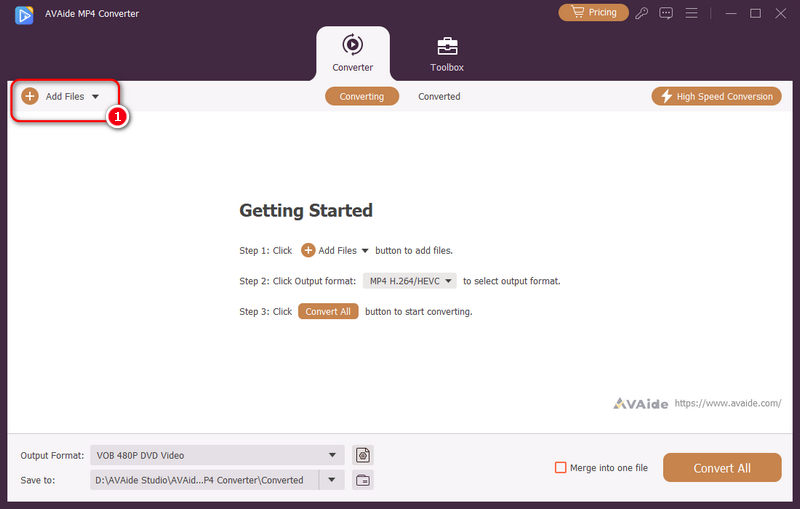
Aşama 3Sağlanan formatlar listesinden Profil menü, seç MP4 Dosya dönüşümünüz için. Çözünürlüğü, kare hızını ve diğer parametreleri tercihlerinize göre ayarlayabilirsiniz.
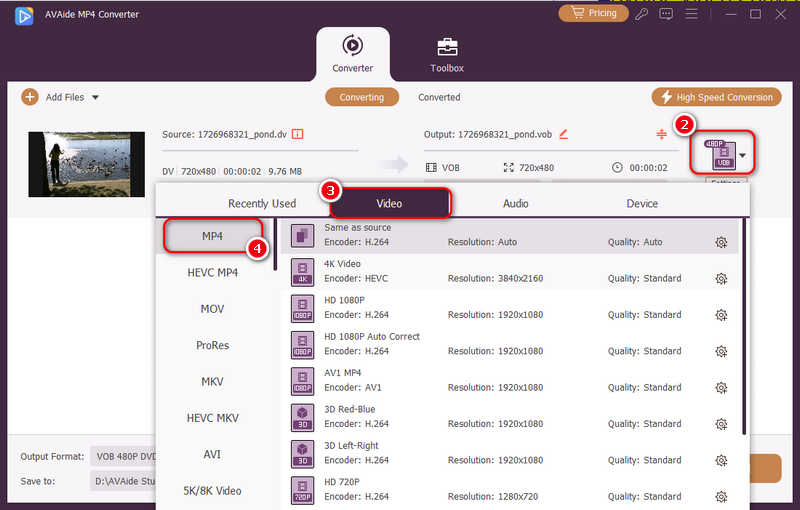
4. AdımÖrneğin, video reklamını düzenlemek, filtreler eklemek veya çıktı videosunun kalitesini artırmak istiyorsanız, Düzenlemek buton.
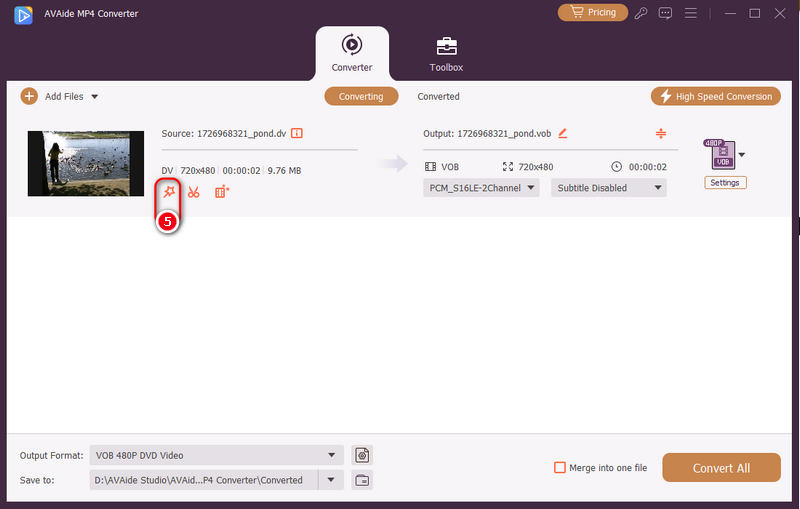
Adım 5Tıkla Hepsini dönüştür düğmesi. Bu, dönüştürme işleminin başladığını gösterir. İşlem tamamlandığında, MP4 video dosyası seçili klasörde bulunacaktır ve filigranı olmayacaktır.
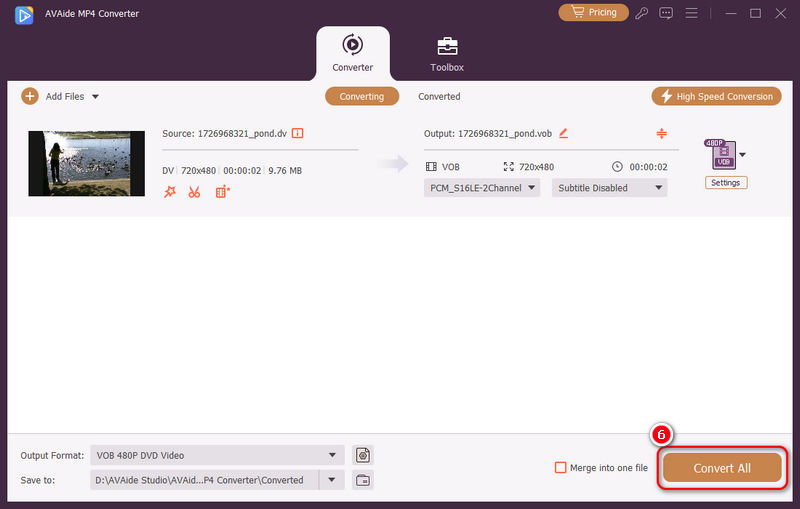
Bölüm 4. WFP'den MP4'e SSS
Filmora filigranını ücretsiz olarak nasıl kaldırabilirim?
Filmora'nın pro sürümüne sahip değilseniz, videonuzu dışa aktardığınızda filigranı doğrudan kaldıramazsınız, ancak AVAide Video Converter'ı kullanarak Filmora filigranını kolayca kaldırabilirsiniz.
WFP dosyasını ücretsiz olarak videoya aktarabilir miyim?
Evet, bir WFP dosyasını ücretsiz olarak videoya aktarabilirsiniz, ancak Filmora'nın ücretsiz sürümünü kullanıyorsanız muhtemelen bir filigranınız olacaktır. Filigransız ve tam kalite istiyorsanız, Filmora'yı satın almanız veya bir filigran temizleme programı kullanmanız gerekecektir.
WFP'yi videoya aktarmayı neden başaramıyorum?
Belki WFP proje dosyasındaki kaynak medya dosyalarının dosya adını veya konumunu değiştirmişsinizdir ya da Filmora'nın videonuzu dışa aktarması için yeterli sistem kaynağı yoktur.
Artık nasıl yapılacağına dair eksiksiz bir kılavuzunuz var WFP'yi MP4'e değiştir böylece videoları paylaşmak kolaylaşır. Doğrudan Filmora'dan dışa aktarıyorsanız veya AVAide MP4 Dönüştürücü filigransız bir sonuca ulaşmak için her ikisinin de projenizi tamamlayacağından emin olun. Videonuzu çok bölümlülüğe hazırlayan ve çalışmanızı sergilemenizi kolaylaştıran hızlı bir kalite dönüştürme sürecini tercih edin.
Herhangi bir video formatını yüksek çıktı kalitesiyle MP4'e dönüştürmek için çok işlevli bir MP4 dönüştürücü.



 Güvenli indirme
Güvenli indirme